'>

Windows 10 sürüm 1803 için özellik güncellemesi yüklenemedi mi? Endişelenmeyin… İnanılmaz derecede sinir bozucu olsa da, kesinlikle bu sorunu yaşayan tek kişi siz değilsiniz. Binlerce Windows 10 kullanıcısı yakın zamanda aynı sorunu bildirdi. Daha da önemlisi, oldukça kolay bir şekilde düzeltebilmelisiniz…
Diğer Windows 10 kullanıcıları için bu sorunu çözen düzeltmelerin listesi aşağıda verilmiştir. Hepsini denemenize gerek yok. Sizin için hile yapanı bulana kadar listede ilerleyin.
- Windows Update Sorun Gidericiyi çalıştırın
- Windows Update bileşenlerini sıfırlayın
- DISM aracını çalıştırın
- Sistem Dosyası Denetleyicisini Çalıştır
- Sürücülerinizi güncelleyin
- Windows'u Windows 10 ISO dosyasından güncelleyin
Düzeltme 1: Windows Update Sorun Gidericiyi çalıştırın
Windows Update sorun gidericisi Windows güncellemesiyle ilgili sorunları analiz etmenize ve çözmenize yardımcı olabilecek yerleşik bir araçtır. Bu sorunu çözüp çözemeyeceğinizi görmek için Windows Update sorun gidericisini çalıştırmayı deneyin. İşte nasıl yapılacağı:
1) Klavyenizde Windows logo tuşu ve yazın sorun gidermek . Arama sonuçları listesinde seçin Sorun giderme .
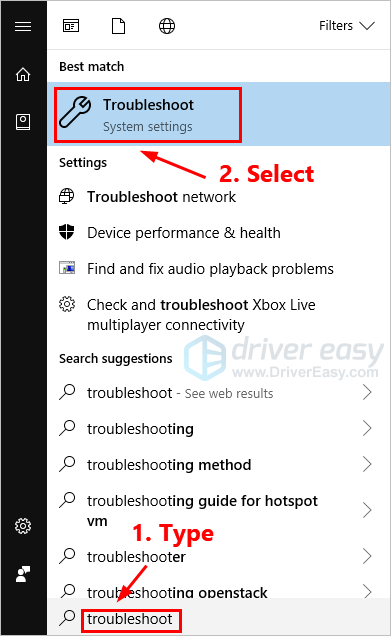
2) Açılan pencerede, Windows güncelleme ve tıklayın Sorun gidericiyi çalıştırın . İzin vermeniz istenecektir. Tıklayın Evet Windows Update sorun gidericisini çalıştırmak için.
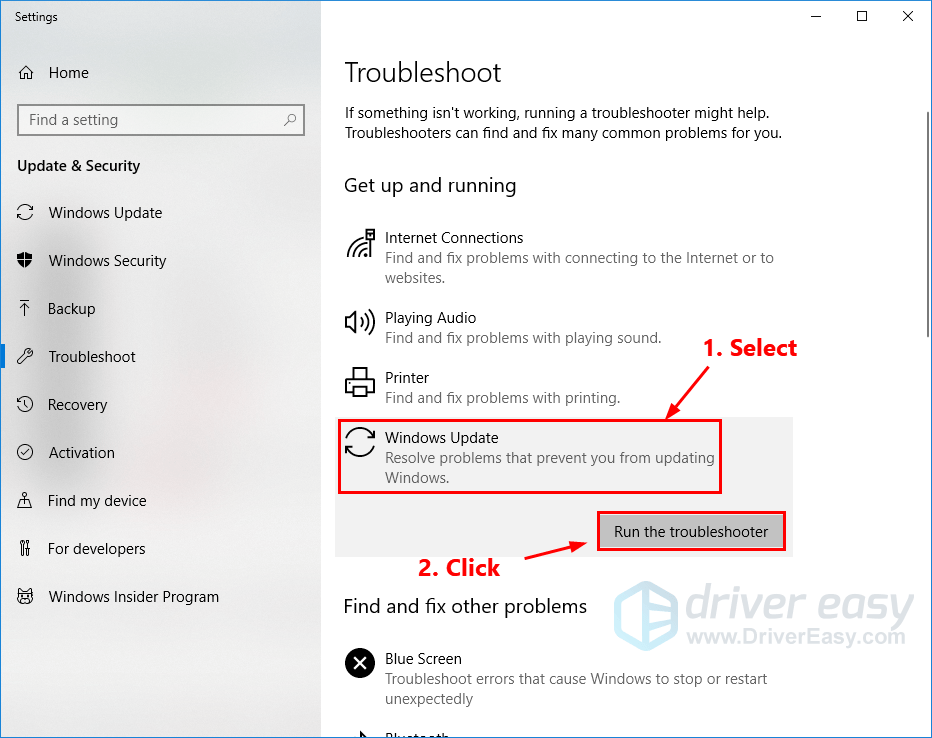
3) Tıklayın Bu düzeltmeyi uygula devam etmek.
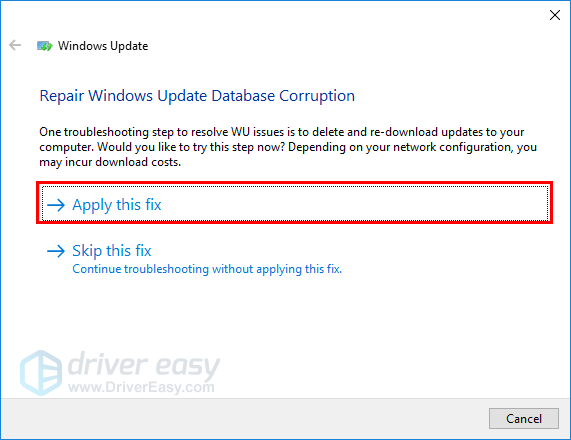
4) Bu sorunu gidermek için ekrandaki talimatları izleyin.
Güncellemeyi yükleyip yükleyemeyeceğinizi görmek için Windows güncellemesini tekrar gerçekleştirin. Değilse, aşağıdaki sonraki düzeltmeyi deneyin.
Düzeltme 2: Windows Update bileşenlerini sıfırlayın
Windows Update bileşenlerinde bir sorun varsa bu sorun ortaya çıkabilir. Windows Update bileşenleri bozulursa, Windows Update düzgün çalışmayabilir. Bu durumda, Windows Update bileşenlerini sıfırlamayı deneyin. İşte nasıl yapılacağı:
1) Klavyenizde Windows logo tuşu ve R aynı zamanda Çalıştır iletişim kutusunu açmak için. Tür cmd ve bas Ctrl , Vardiya ve Giriş aynı zamanda Yönetici olarak Komut İstemi'ni çalıştır . İzin vermeniz istenecektir. Tıklayın Evet Komut İstemi'ni açmak için.
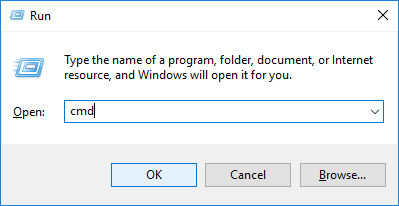
2) Komut İstemi'nde, aşağıdaki komut satırlarını yazın ve Giriş klavyenizde her birini yazdıktan sonra :
net stop bitleriWindows Update ile ilgili sistem hizmetleri, yukarıdaki komut satırları çalıştırıldıktan sonra durdurulacaktır.
net stop wuauserv
net stop appidsvc
net stop cryptsvc
3) Komut İstemi'nde aşağıdaki komut satırlarını yazın ve Giriş her birini yazdıktan sonra:
ren% systemroot% SoftwareDistribution SoftwareDistribution.oldOlacaksın Adını değiştirmek Yazılım Dağıtımı ve catroot2 klasör olarak SoftwareDistribution.old ve catroot2.old bu iki komut satırını çalıştırdıktan sonra. Bu iki klasör, Windows Update tarafından geçici güncelleme dosyalarını kaydetmek için kullanılır.
ren% systemroot% system32 catroot2 catroot2.old
Bu iki klasörü yeniden adlandırarak, Windows bu iki klasörün eksik olduğunu düşünecek ve Windows, Windows güncelleme dosyalarını depolamak için yenilerini oluşturacaktır. Bunu yaparak, bu iki klasördeki eski bozuk geçici dosyaların neden olduğu birçok Windows Update sorununu önleyebilirsiniz.
4) Komut İstemi'nde aşağıdaki komut satırlarını yazın ve Giriş Her birinden sonra:
net başlangıç bitleriYukarıdaki komut satırlarını çalıştırdıktan sonra, Windows Update ile ilgili sistem hizmetlerini başlatırsınız.
net başlangıç wuauserv
net başlangıç appidsvc
net başlangıç cryptsvc
Bunun Windows Update sorununuzu çözüp çözmediğini kontrol edin. Umarım olmuştur. Ancak değilse, aşağıdaki sonraki düzeltmeyi deneyin.
Düzeltme 3: DISM aracını çalıştırın
Bu sorun büyük olasılıkla bozuk Windows güncelleme dosyalarından kaynaklanmaktadır. Bu durumda koşarak Dağıtım Görüntüsü Hizmeti ve Yönetimi (DISM) aracı bu sorunu çözebilir. DISM aracını çalıştırmak için sadece adım adım talimatları izleyin:
1) Klavyenizde Windows logo tuşu ve R aynı zamanda Çalıştır iletişim kutusunu açmak için. Tür cmd ve bas Ctrl , Vardiya ve Giriş aynı zamanda Yönetici olarak Komut İstemi'ni çalıştır . İzin vermeniz istenecektir. Tıklayın Evet Komut İstemi'ni açmak için.
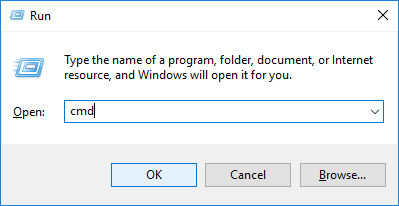
2) Klavyenizde, aşağıdaki komut satırlarını birer birer yazın ve Giriş .
Dism / Çevrimiçi / Temizleme-Görüntü / ScanHealthYukarıda belirtilen komutu çalıştırdığınızda, DISM aracı tüm sistem dosyalarını tarayacak ve bunları resmi sistem dosyalarıyla karşılaştıracaktır. Bu komut satırının işlevi, PC'nizdeki sistem dosyasının resmi kaynağıyla tutarlı olup olmadığını görmektir. Bu komut satırı, bozulmayı düzeltmez.
 Bu komut işleminin tamamlanması birkaç dakika sürebilir.
Bu komut işleminin tamamlanması birkaç dakika sürebilir. Dism / Çevrimiçi / Temizleme-Görüntü / CheckHealthKomut satırını çalıştırdığınızda Dism / Çevrimiçi / Temizleme-Görüntü / CheckHealth DISM aracı, Windows 10 görüntünüzde bozulma olup olmadığını kontrol eder. Bu komut satırı ayrıca bozuk dosyaları onarmaz.
 Bu komut işleminin tamamlanması birkaç dakika sürebilir.
Bu komut işleminin tamamlanması birkaç dakika sürebilir. Dism / Çevrimiçi / Temizleme-Görüntü / RestoreHealthKomut satırı Dism / Çevrimiçi / Temizleme-Görüntü / RestoreHealth DISM aracına tespit edilen bozuk dosyaları onarmayı denemesini söyler. Bozuk dosyaları çevrimiçi resmi kaynaktan gelen dosyalarla değiştirecektir.
 Bu komut işleminin tamamlanması birkaç dakika sürebilir.
Bu komut işleminin tamamlanması birkaç dakika sürebilir. 3) Geri yükleme işlemi tamamlandığında Komut İstemi'ni kapatın.
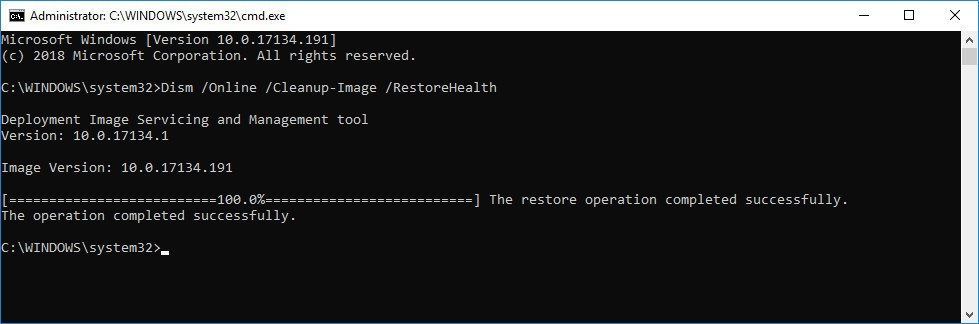
Bu düzeltmelerin işe yarayıp yaramadığını görmek için bir Windows güncellemesi yapmayı deneyin. Bu sorun devam ederse, Sistem Dosyası Denetleyicisi'ni çalıştırmayı deneyin.
Düzeltme 4: Sistem Dosyası Denetleyicisini Çalıştır
Sistem Dosyası Denetleyicisi Windows sistem dosyalarındaki bozulmaları tarayabilir ve bozuk dosyaları geri yükleyebilir. Windows 10 sürüm 1803 için özellik güncelleştirmesi yüklenemezse, bazı bozulma hatalarından kaynaklanıyor olabilir. Bu durumda, Sistem Dosyası Denetleyicisi'ni çalıştırmak bu sorunu çözmenize yardımcı olabilir.
1) Klavyenizde Windows logo tuşu ve R aynı zamanda Çalıştır iletişim kutusunu açmak için. Tür cmd ve bas Ctrl , Vardiya ve Giriş aynı zamanda Yönetici olarak Komut İstemi'ni çalıştır . İzin vermeniz istenecektir. Tıklayın Evet Komut İstemi'ni açmak için.
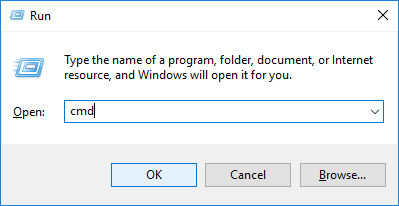
2) Klavyenizde aşağıdaki komutu yazın ve Giriş .
sfc / scannowKomut işleminin tamamlanması biraz zaman alabilir.
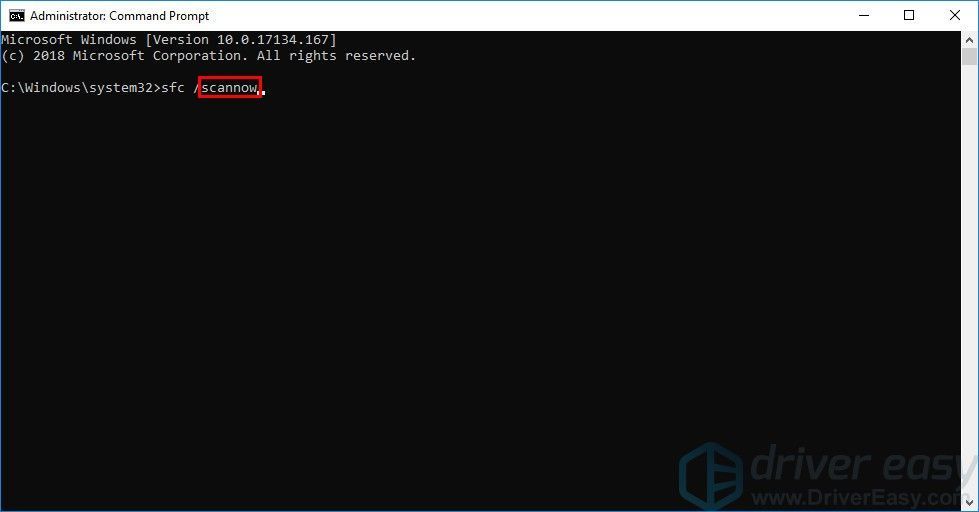
3) Bu komut işlemi tamamlandığında, Komut istemi .
Bu düzeltmenin çalışıp çalışmadığını kontrol etmek için bir Windows güncellemesi yapın. Windows sisteminiz için güncellemeleri hala yükleyemiyorsanız, aşağıdaki sonraki düzeltmeyi deneyin.
Düzeltme 5: Sürücülerinizi güncelleyin
Bu sorun, bazı eksik veya güncel olmayan sürücüler tarafından da tetiklenebilir. Bazı Windows kullanıcıları, ses sürücülerini güncelledikten sonra bu sorunun çözüldüğünü bildirdi. Bu sorunu çözüp çözemeyeceğinizi görmek için sürücülerinizi güncellemeyi deneyin.
Sürücülerinizi güncellemenin iki yolu vardır: elle ve otomatik olarak .
Sürücülerinizi manuel olarak güncelleyin - Üreticinin web sitesine gidip bilgisayarınızdaki her cihaz için en son sürücüyü arayarak sürücülerinizi manuel olarak güncelleyebilirsiniz.
Sürücüyü seçtiğinizden emin olun PC modelinizle uyumludur ve Windows sürümünüz .Veya
Sürücülerinizi otomatik olarak güncelleyin - Sürücülerinizi manuel olarak güncellemek için zamanınız, sabrınız veya bilgisayar beceriniz yoksa, bunun yerine bunu otomatik olarak yapabilirsiniz. Sürücü Kolay . Bilgisayarınızın tam olarak hangi sistemi çalıştırdığını bilmenize gerek yoktur, yanlış sürücüyü indirme ve yükleme riskini almanıza gerek yoktur ve yükleme sırasında hata yapma konusunda endişelenmenize gerek yoktur. Driver Easy her şeyi halleder .
Driver Easy'deki tüm sürücüler doğrudan gel üretici . Onlar tüm sertifikalı güvenli ve emniyetli .1) İndir ve Driver Easy'yi yükleyin.
2) Driver Easy'yi çalıştırın ve tıklayın Şimdi Tara . Driver Easy daha sonra bilgisayarınızı tarayacak ve sorunlu sürücüleri tespit edecektir.
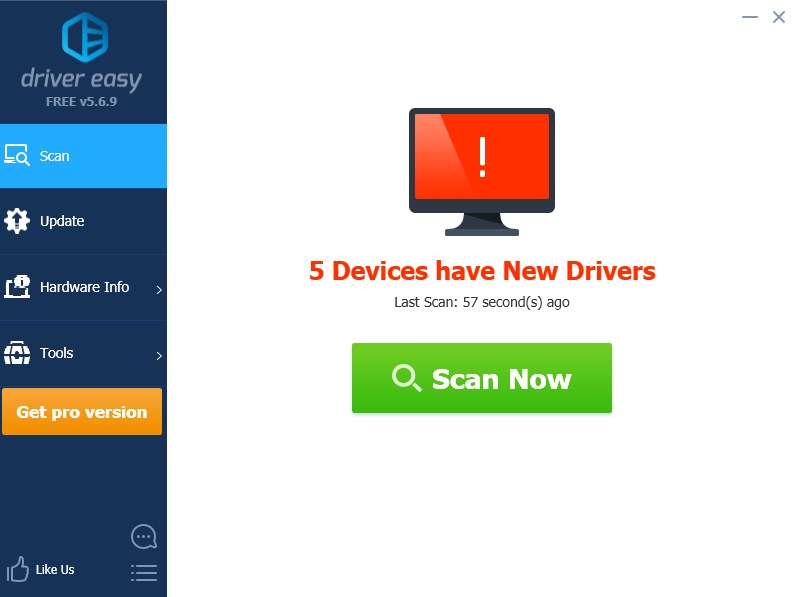
3) Tıklayın Güncelleme Sürücünün doğru sürümünü otomatik olarak indirmek için herhangi bir aygıtın yanına, ardından onu manuel olarak kurabilirsiniz. Veya tıklayın Tümünü Güncelle doğru sürümünü otomatik olarak indirmek ve kurmak için herşey sisteminizde eksik veya güncel olmayan sürücüler (Bu, Profesyonel sürüm - tıkladığınızda yükseltmeniz istenir Tümünü Güncelle. Sen alırsın tam destek ve bir 30 günlük para iadesi garanti).
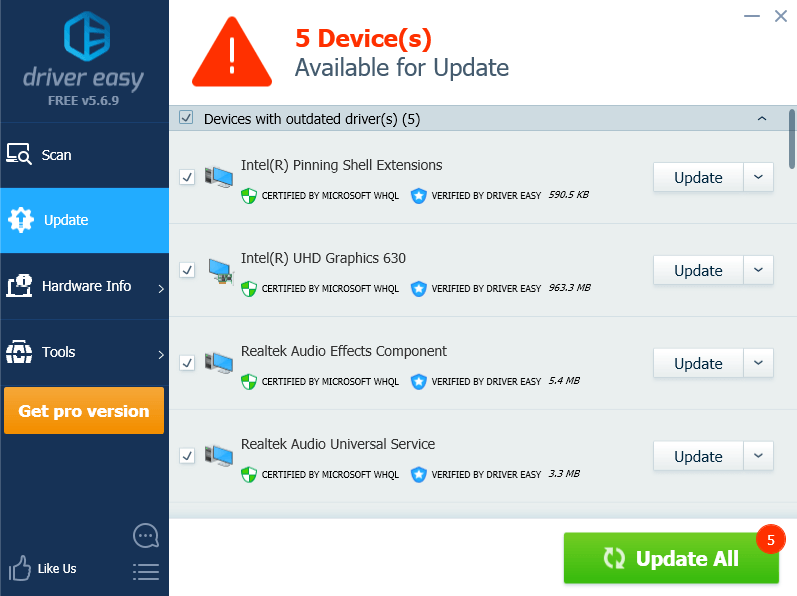
Düzeltme 6: Windows'u Windows 10 ISO dosyasından güncelleyin
Yukarıdaki düzeltmelerden hiçbiri sizin için işe yaramazsa, Windows'u Windows 10 ISO dosyasından güncellemeyi deneyebilirsiniz. ISO dosyasını Microsoft'un resmi web sitesinden indirir ve ardından bir Çevrimdışı Güncelleme gerçekleştirirsiniz. İşte nasıl yapılacağı:
1. Adım: Windows 10 ISO dosyasını Microsoft resmi web sitesinden indirin
1) Tıklayın buraya Windows 10'u indirmek için Microsoft resmi web sitesini ziyaret etmek.
2) Tıklayın Aracı şimdi indirin Medya oluşturma aracını indirmek için web sayfasında.
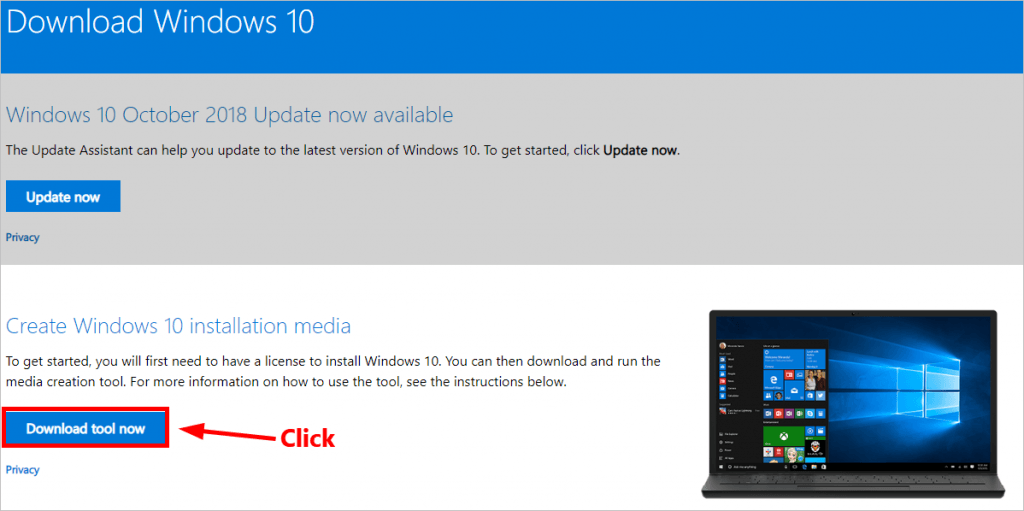
3) Çift tıklama Medya oluşturma aracını açmak için indirilen dosya. Tıklayın Evet sizden izin istendiğinde.
4) Tıklayın Kabul etmek Aşağıdaki pencereyi gördüğünüzde.
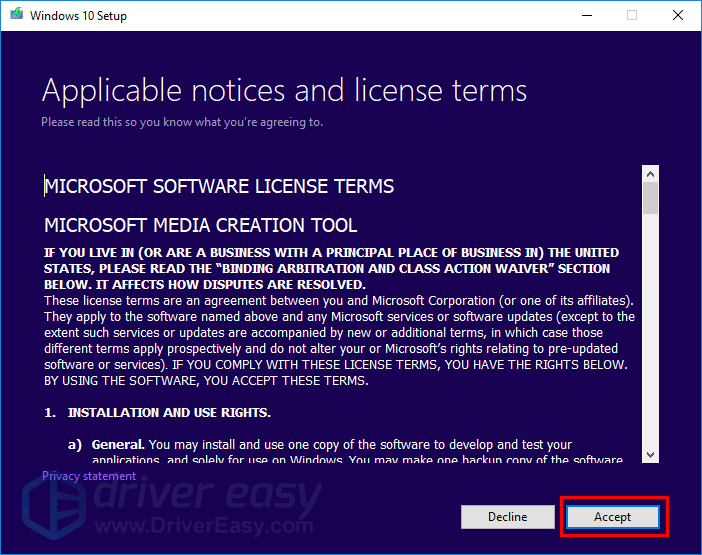
5) Seçin Başka bir PC için kurulum ortamı (USB flash sürücü, DVD veya ISO dosyası) oluşturun ve tıklayın Sonraki .
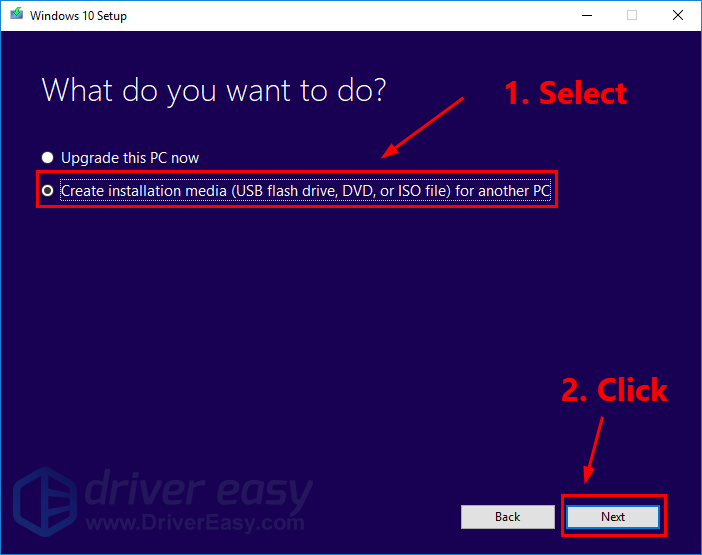
6) Windows 10 ISO dosyanızın dilini ve mimarisini seçin ve tıklayın Sonraki .
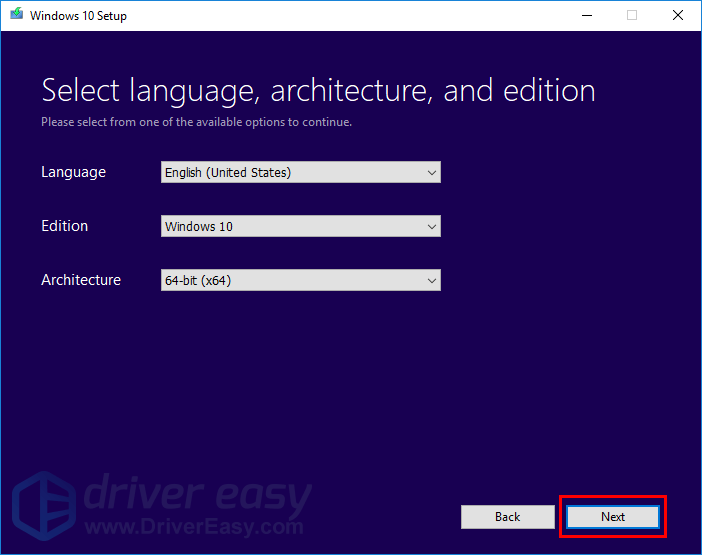 Not: PC'nizin takılı belleği şu değerden azsa 4 cigabayt 32 bit mimariyi seçmeniz önerilir.
Not: PC'nizin takılı belleği şu değerden azsa 4 cigabayt 32 bit mimariyi seçmeniz önerilir. 7) Seçin ISO dosyası ve tıklayın Sonraki .
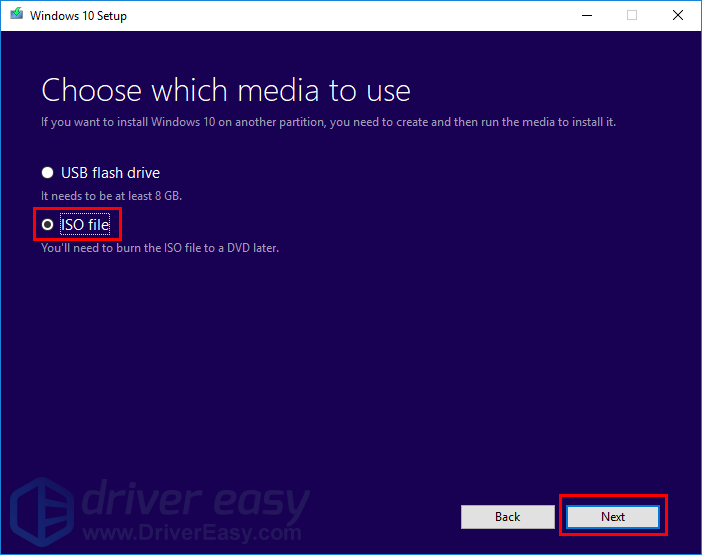
8) Windows 10 ISO dosyasını kaydetmek için konumu seçin. Bundan sonra, medya oluşturma aracı indirilmeye başlayacaktır. Windows 10 ISO dosyası .
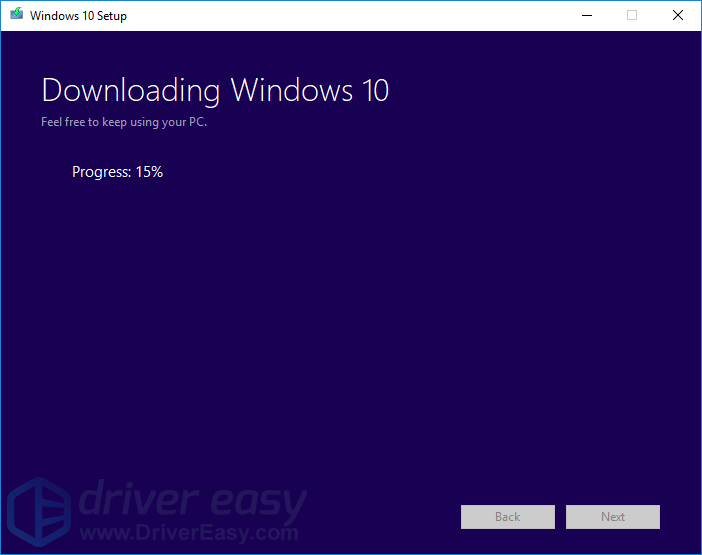
9) Tıklayın Bitiş Medya oluşturma aracını kapatmak için.
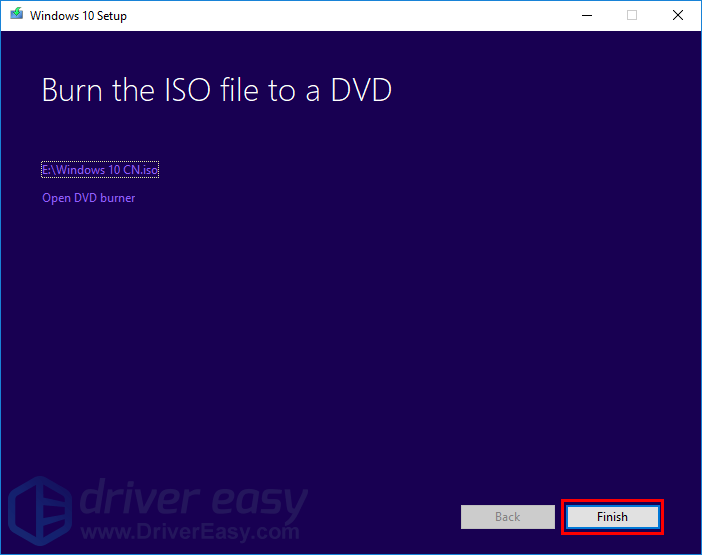
2. Adım: Güncellemeye başlayın
1) Sağ tık indirilen ISO dosyasında, ardından Montaj .
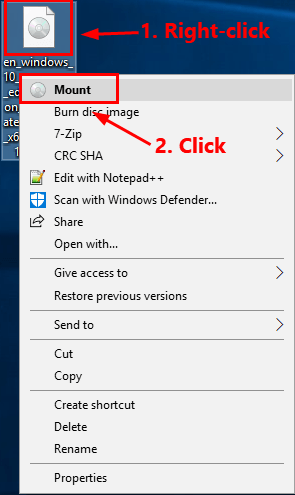
2) Açılır pencerede, dosyayı çift tıklayın kurmak . exe . İzin vermeniz istenecektir. Tıklayın Evet devam etmek.
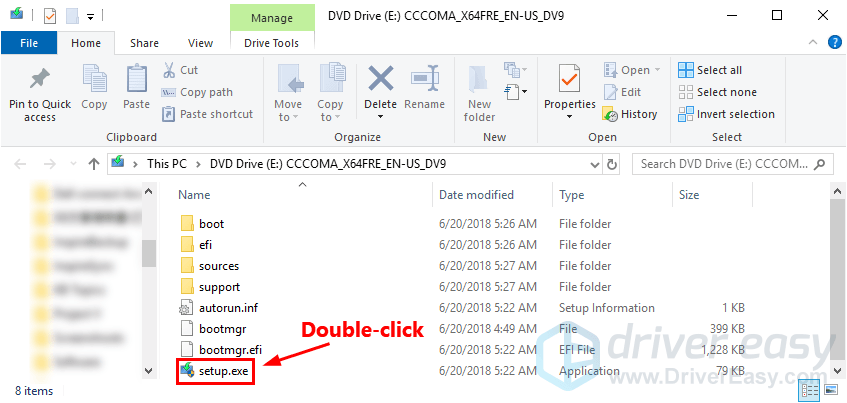
3) Aşağıdaki pencereyi gördüğünüzde, Şimdi olmaz sonra tıkla Sonraki .
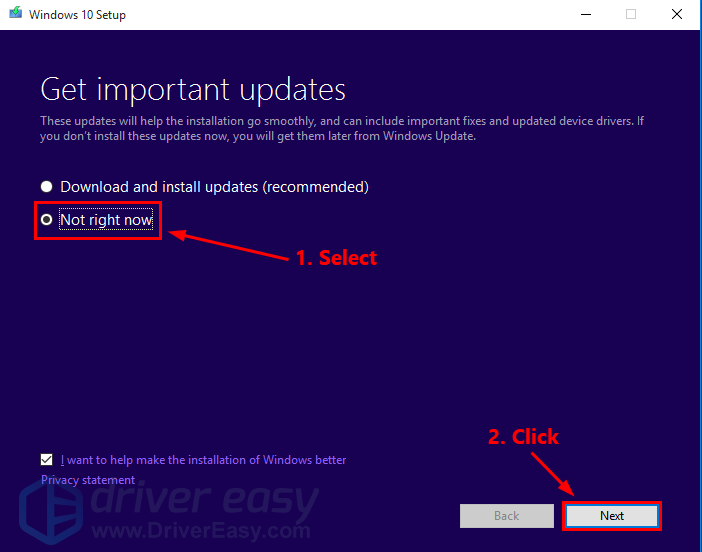
4) Windows 10 işletim sisteminizi güncellemek için ekrandaki talimatları izleyin. Kurulum sırasında bilgisayarınız birkaç kez yeniden başlayacaktır.
Windows 10 özellik güncellemesi yüklendiğinde, en son güncellemeler için Windows Update'i kontrol edin.
Umarım yukarıdaki düzeltmelerden biri, Windows 10 sürüm 1803'teki özellik güncellemesinin sizin için yüklenemediğini çözmüştür. Herhangi bir sorunuz veya öneriniz varsa, lütfen yorumunuzu aşağıya bırakın.






